Cos'è Microsoft Designer?
Microsoft Designer è un'innovativa applicazione web di progettazione grafica che sfrutta l'intelligenza artificiale per aiutare gli utenti a creare straordinari elementi visivi senza sforzo. Lanciata come parte della suite Microsoft 365, si rivolge a individui che desiderano progettare vari elementi grafici, inclusi post per i social media, inviti, loghi e altro ancora. Utilizzando la tecnologia AI avanzata, in particolare DALL-E 2 di OpenAI, gli utenti possono generare immagini originali semplicemente descrivendo ciò che desiderano in forma testuale.
La piattaforma è particolarmente user-friendly, rendendola accessibile anche a coloro che hanno poca o nessuna esperienza di design. Microsoft Designer offre un'ampia gamma di modelli personalizzabili, permettendo agli utenti di iniziare rapidamente i loro progetti. Fornisce anche suggerimenti basati sull'AI per migliorare la coerenza del layout e del design. Disponibile per gli abbonati Microsoft 365 Personal e Family, Designer è uno strumento prezioso per chiunque desideri elevare i propri contenuti visivi risparmiando tempo e sforzo nel processo creativo.
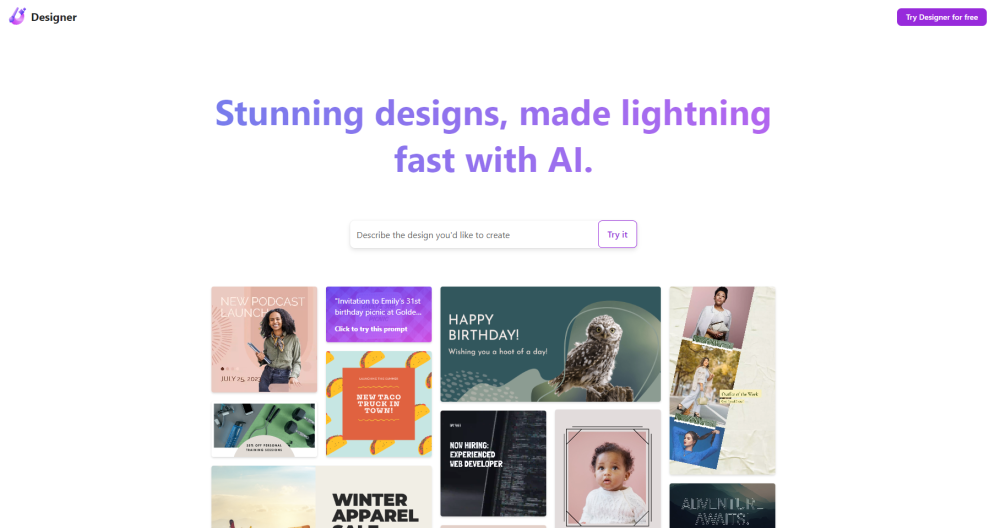
Casi d'uso di Microsoft Designer
Ecco alcuni casi d'uso chiave per Microsoft Designer, basati sulle informazioni fornite:
- Creazione di contenuti per i social media: Microsoft Designer può generare rapidamente post, banner e grafiche per i social media dall'aspetto professionale. Gli utenti possono descrivere il tipo di post che desiderano, e l'AI creerà molteplici opzioni di design incorporando testo, immagini e layout ottimizzati per piattaforme come Instagram, Facebook e LinkedIn. Questo fa risparmiare tempo significativo a marketer e social media manager.
- Inviti per eventi e materiali promozionali: Lo strumento permette agli utenti di creare facilmente inviti personalizzati, poster e grafiche promozionali per eventi. Inserendo i dettagli dell'evento e le preferenze di stile, Designer genererà design raffinati che possono essere ulteriormente personalizzati. Questo è utile sia per eventi personali come feste che per conferenze e seminari professionali.
- Sviluppo del kit del marchio: Designer può aiutare gli utenti a costruire identità di marca coerenti generando kit di marchio che includono loghi, palette di colori, font e linee guida per la voce del marchio. Questo permette a piccole imprese e imprenditori di stabilire rapidamente una presenza di marca professionale senza assumere costose agenzie di design.
- Modifica e miglioramento delle immagini: Lo strumento fornisce capacità di modifica delle immagini basate sull'AI come la rimozione dello sfondo, la cancellazione di oggetti e i trasferimenti di stile. Gli utenti possono facilmente ritoccare foto, rimuovere elementi indesiderati o applicare filtri artistici per trasformare le immagini per vari scopi.
- Elementi visivi per presentazioni: Designer può generare slide accattivanti, infografiche e visualizzazioni di dati per migliorare presentazioni e report. Questo permette agli utenti di creare presentazioni più coinvolgenti e dall'aspetto professionale senza competenze avanzate di design.
Come accedere a Microsoft Designer
Accedere a Microsoft Designer è un processo semplice. Segui questi passaggi per iniziare:
Passo 1: Crea o accedi al tuo account Microsoft
- Se non hai un account Microsoft, visita la pagina di registrazione dell'account Microsoft per crearne uno. Questo account è essenziale per accedere a Microsoft Designer.
- Se hai già un account, vai alla pagina di accesso Microsoft e accedi con le tue credenziali.
Passo 2: Visita il sito web di Microsoft Designer
- Apri il tuo browser web e naviga su designer.microsoft.com. Questo è il sito ufficiale dove puoi accedere a Microsoft Designer.
Passo 3: Esplora i modelli o inizia un nuovo design
- Una volta effettuato l'accesso, puoi cercare modelli adatti alle tue esigenze o creare un design da zero. Usa la barra di ricerca per cercare temi o idee specifiche.
Passo 4: Utilizza le funzionalità AI
- Mentre lavori al tuo design, sfrutta gli strumenti AI per generare immagini, suggerire layout o perfezionare il contenuto testuale. Questa funzionalità aiuta a migliorare il tuo processo di design con facilità.
Passo 5: Salva e condividi il tuo lavoro
- Una volta soddisfatto del tuo design, salvalo all'interno dell'app. Puoi scaricare la tua creazione o condividerla direttamente sui social media o altre piattaforme.
Seguendo questi passaggi, puoi accedere e utilizzare efficacemente Microsoft Designer per creare straordinari elementi visivi senza sforzo.
Come utilizzare Microsoft Designer
- Accedi a Microsoft Designer: Vai su designer.microsoft.com e accedi usando il tuo account Microsoft 365. Se non hai un account, puoi crearne uno gratuitamente.
- Scegli il tuo metodo di design: Puoi iniziare a progettare in diversi modi: Immagine generata dall'AI: Inserisci una descrizione dell'immagine che desideri e lascia che l'AI generi opzioni per te. Carica la tua immagine: Clicca su "Carica" per selezionare una foto dal tuo dispositivo che vuoi utilizzare. Inizia da zero: Scegli una tela vuota e personalizzala come desideri.
- Esplora i modelli: Se preferisci un approccio strutturato, sfoglia una varietà di modelli pre-progettati. Clicca su 'Modelli' dal pannello di sinistra per trovare design adatti a vari temi.
- Personalizza il tuo design: Usa la barra degli strumenti a sinistra per aggiungere immagini, testo, forme e icone. Puoi anche modificare gli elementi esistenti selezionandoli e utilizzando le opzioni che appaiono.
- Utilizza le funzionalità AI: Per suggerimenti su testo e layout, usa la funzione 'Idee di design', che fornisce miglioramenti automatizzati basati sugli elementi nel tuo design.
- Scarica o condividi il tuo design: Una volta soddisfatto della tua creazione, clicca sul pulsante 'Scarica' nella barra degli strumenti in alto per salvare il design sul tuo dispositivo o condividerlo direttamente sulle piattaforme di social media.
Seguendo questi passaggi, puoi sfruttare il potere dell'AI per creare design straordinari senza sforzo con Microsoft Designer.
Come creare un account su Microsoft Designer
Creare un account su Microsoft Designer è un processo semplice. Segui questi passaggi per iniziare:
Passo 1: Visita il sito web di Microsoft Designer
Vai su designer.microsoft.com nel tuo browser web. Questo è il sito ufficiale dove puoi accedere a Microsoft Designer.
Passo 2: Clicca su "Prova Designer gratuitamente"
Sulla homepage, trova e clicca il pulsante "Prova Designer gratuitamente". Questo ti porterà alla pagina di registrazione dove puoi iniziare il processo di creazione dell'account.
Passo 3: Registrati o accedi
Ti verrà chiesto di registrarti per un nuovo account o di accedere con un account Microsoft esistente. Se non hai un account Microsoft, clicca su "Registrati" e segui le istruzioni sullo schermo per crearne uno.
Passo 4: Compila le informazioni richieste
Se stai creando un nuovo account, inserisci i dettagli necessari, come il tuo indirizzo email, la password e altre informazioni personali richieste. Assicurati che le informazioni siano accurate per il recupero e la verifica dell'account.
Passo 5: Verifica il tuo account
Dopo aver inviato le tue informazioni, potrebbe essere necessario verificare il tuo account tramite una conferma via email. Controlla la tua email per un link di verifica e segui le istruzioni fornite per completare la configurazione del tuo account.
Passo 6: Inizia a progettare
Una volta verificato il tuo account, accedi a Microsoft Designer e inizia a creare design straordinari utilizzando gli strumenti basati sull'AI disponibili.
Seguendo questi passaggi, puoi facilmente configurare il tuo account Microsoft Designer e liberare la tua creatività!
Consigli per Microsoft Designer
Ecco alcuni consigli efficaci per migliorare la tua esperienza con Microsoft Designer:
- Utilizza la generazione di immagini AI: Sfrutta il potere dell'AI utilizzando la funzione Image Creator. Descrivi semplicemente ciò che vuoi e lascia che l'AI generi immagini adatte alle tue esigenze. Questo può farti risparmiare tempo e fornire elementi visivi unici per i tuoi progetti.
- Esplora i modelli: Inizia con modelli predefiniti che si adattano al tema del tuo progetto. Questo può fornire una solida base e ispirare le tue scelte di design, rendendo il processo più rapido ed efficiente.
- Approfitta degli strumenti di editing: Usa le funzioni Cancellazione generativa e Rimozione dello sfondo per perfezionare le tue immagini rimuovendo distrazioni indesiderate. Inoltre, la funzione Sfoca sfondo può aiutare a evidenziare efficacemente il soggetto principale.
- Sperimenta con filtri di colore e stile: Non esitare ad applicare diversi filtri e schemi di colore per dare ai tuoi design un aspetto fresco. La funzione Color Pop può far risaltare elementi specifici, migliorando l'appeal visivo.
- Crea un kit del marchio: Stabilisci un aspetto coerente creando un kit del marchio. Questo aiuterà a mantenere la coerenza in tutti i tuoi design, assicurando che si allineino con il tuo marchio personale o aziendale.
Implementando questi consigli, puoi massimizzare il potenziale di Microsoft Designer per creare grafiche straordinarie senza sforzo.





